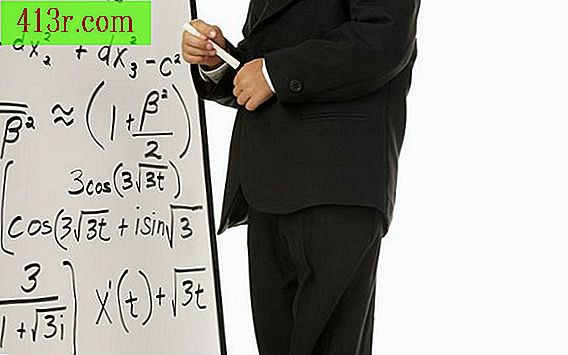Cum să configurați Word pentru a formata paginile cărții pentru publicare

Pasul 1
Mergeți la meniul "Start" și creați un document "Nou": faceți clic pe panglica "Start" și deschideți comanda "Paragraf" de pe bara de panglică. Setați alinierea, spațiile liniare și orice indentare specială aici. Configurația tipică pentru publicarea cărților este justificată în ordine aliniată spre stânga, dublă distanțată și 0, 5 pentru linii speciale. În comanda "Sursă", configurați o sursă comună pentru publicarea cărților. Times New Roman, Courier și Georgia sunt opțiuni populare. Fontul Constantia din Word 2007 este ideal pentru textul digital.
Pasul 2
Selectați panglica "Design pagină" și, sub comanda "Page Setup", setați marginea paginii dvs. la 2, 5 cm pe toate laturile. Acest lucru este tipic pentru pregătirea publicațiilor.
Pasul 3
Setați capitolele dvs., marcând titlul capitolului ca "Rubrică 1" pe banda de start. Acest lucru va face ca fontul să fie albastru. Mergeți la comanda "Sursă" și schimbați culoarea înapoi la negru. Prin marcarea anteturilor de capitole în acest fel, puteți crea mai târziu un cuprins automat.
Pasul 4
Mergeți la panglica "Insert" și selectați comanda "Numere pagină". Selectați stilul de numerotare al paginii pe care doriți să îl utilizați pentru cartea dvs. Mergeți la comanda "Pagină goală" și introduceți o pagină necompletată la începutul documentului pentru dedicări și informații privind drepturile de autor.
Pasul 5
Salvați întregul fișier ca un șablon, deci nu trebuie să îl configurați din nou pentru următoarea carte. Pentru a face acest lucru, utilizați comanda "Salvați ca" pe butonul "Start" și selectați "Template Word". Puneți-i un nume ca un manuscris al cărții. Cu aceasta, va fi disponibil pentru utilizare ulterioară ca șablon.